拜读科技未来关于Windows操作系统版本及支持周期的综合说明,结合了当前(2025年8月)的官方信息和技术文档:一、桌面操作系统Windows 11最新版本为24H2(22631.3447),支持周期至2026年10月需注意:Windows 10 21H2版本已于2023年6月终止服务,22H2版本为当前唯一支持的Windows 10分支Windows 1022H2版本(19045.6218)将持续获得安全更新至2025年10月微软推荐用户升级至Windows 11以获得长期支持Windows 7/8/8.1均已停止官方支持:Windows 7于2020年终止,Windows 8.1于2023年1月终止安全更新二、服务器操作系统Windows Server 2022基于Windows 10 21H2内核开发,支持周期长达10年(至2032年)默认启用经典菜单栏,强化硬件信任层等安全功能Windows Server 2012/2012 R2主流支持已结束,仅企业版可通过扩展支持计划获取补丁(至2023年10月)三、版本选择建议 企业用户:推荐Windows Server 2022或Windows 11专业版个人用户:建议升级至Windows 11 24H2版本老旧设备:Windows 10 22H2仍可短期使用,但需注意2025年10月的终止支持日期如需具体版本的下载或安装指导,可参考微软官方文档或MSDN系统库资源。
我们显示器的按键可以进行亮度调节,以应对不同场景的使用,但是如果显示器的亮度调节太过机械一直达不到自己的舒适点怎么办,我们可以试一下直接在电脑里进行亮度调节,那具体要怎么操作呢,下面带给大家详细的步骤。
调节方法如下
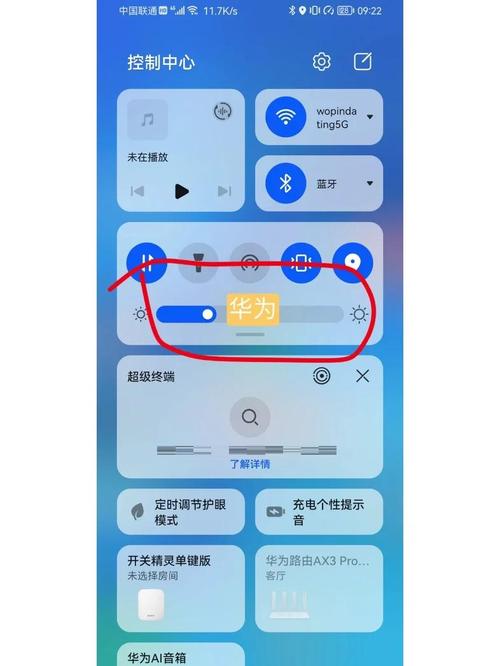
1、首先我们打开桌面,找到计算机,我们鼠标右键点击打开控制面板。
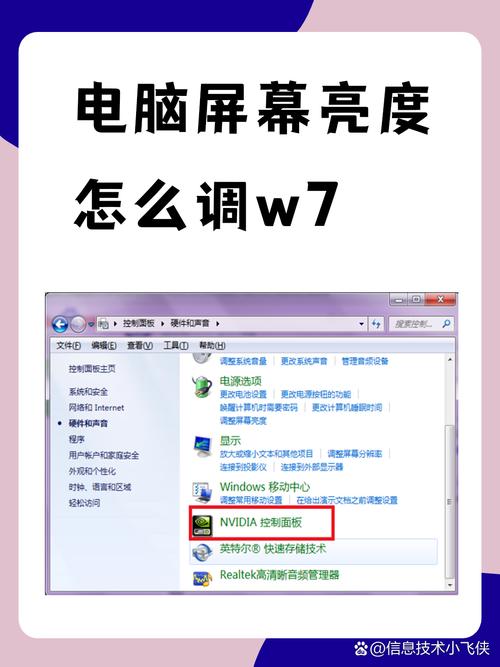
2、进入到控制面板页面后,我们找到“系统和安全‘选项并打开。
3、然后我们点击”电源选项”。
4、打开的电源选项界面后,下拉找到“屏幕亮度”,滑动滑块向左向右,就可以对屏幕的亮度进行相应的调节啦。
方法二
5、我们在按“win+i“组合键,进入到windows移动中心,在这里我们同样也可以进行显示器调节屏幕亮度。
以上就是win7亮度调节的内容,你学会了吗,长时间使用电脑小编建议大家还是稍微的休息一会,保护好自己的眼睛,希望能帮助到大家。




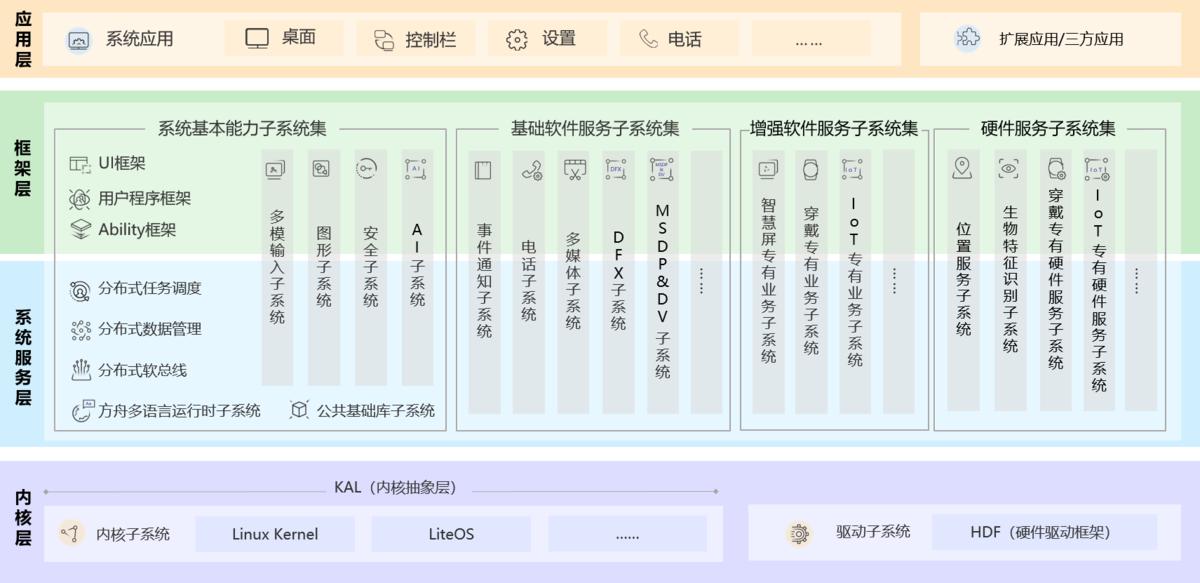





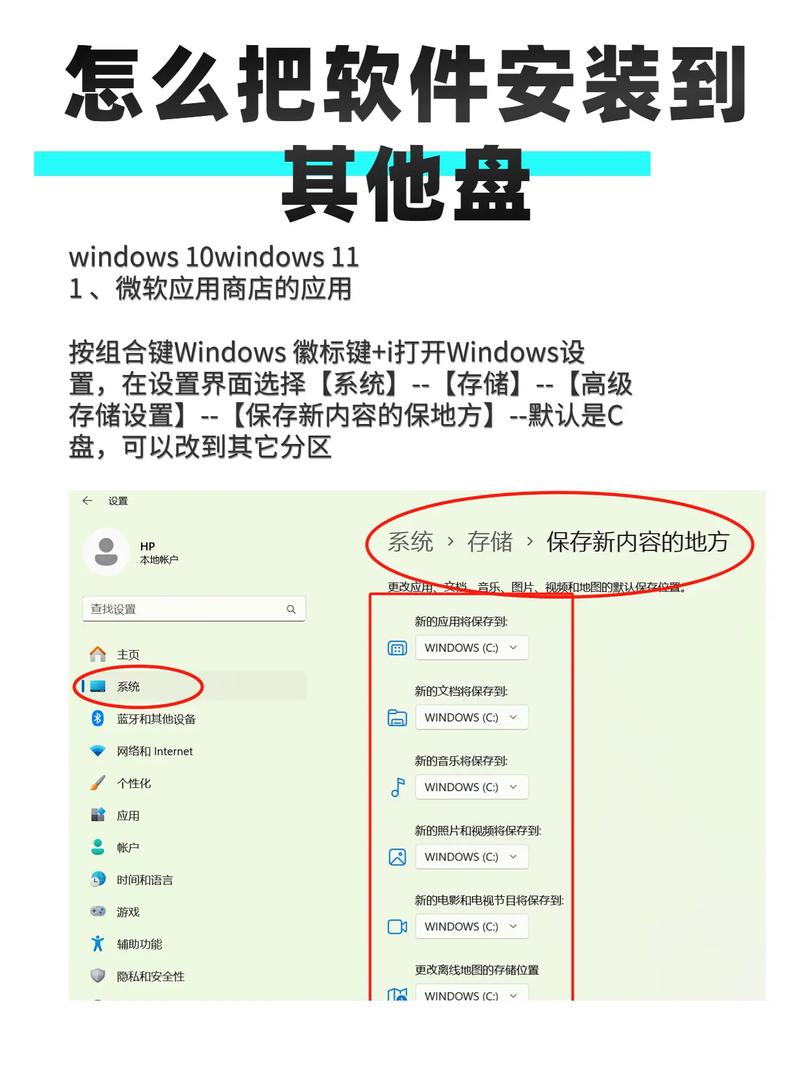
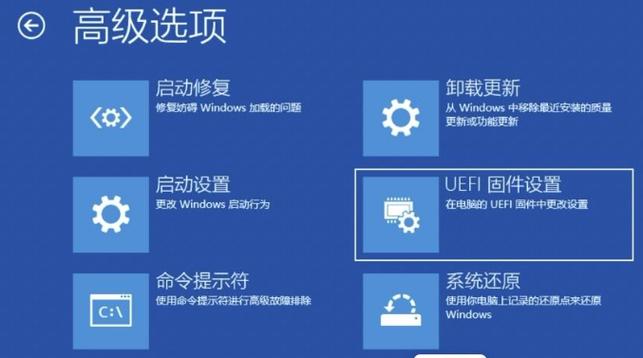
全部评论
留言在赶来的路上...
发表评论